Word2013如何实现多个文档合并
作者:本站整理 时间:2015-09-07
Word2013有一个文档合并功能,可以将多个文档合并在一起的而且被合并的文档并不会就此删除。
Word2013合并文档方法
1.用Word2013打开其中一篇文档,选中其它文档插入的位置,然后切换到“插入”选项卡,单击“文本”组中“对象”里的“文件中的文字…”选项。
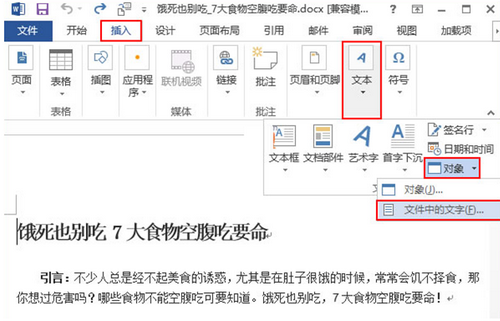
Word2013
2.此时会弹出一个“插入文件”对话框,我们在合适的位置选中要插入的Word文档,可以按住Ctrl键同时选中多个文档,然后单击“插入”按钮。
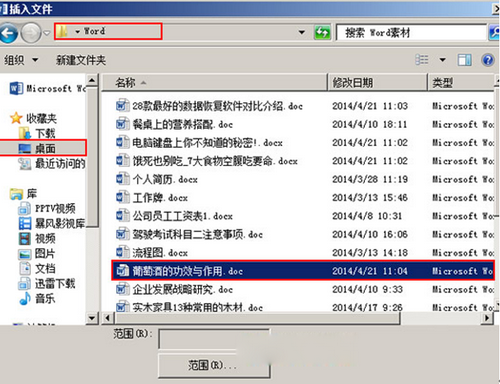
插入文件
3.返回Word,就能看到选中的Word文档已经插入到指定的位置了,如果上一步中同时选中了多个文档,那么,“插入文件”对话框里最上面的文档会被最先合并。
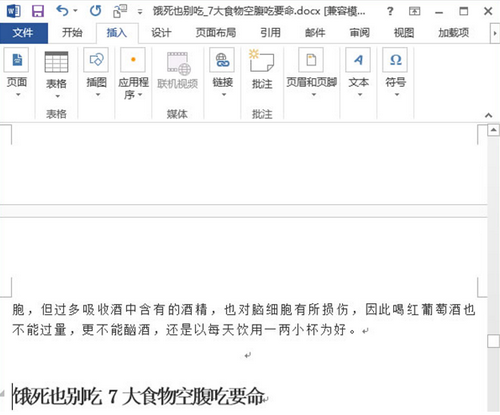
合并文档
相关文章
相关推荐
-

PNGGauntlet3.1.2汉化中文绿色版(图片压缩软件)
-

天行广告防火墙 2.0(广告过滤软件)
-
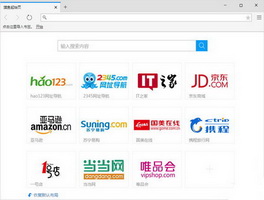
旗鱼浏览器64位绿色版 V2.0.0.3
-
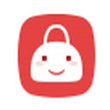
亲淘 V1.80.02U官方版(淘宝软件)
-

游戏加加 2.13.4.218官方版(游戏工具)
-

QQ双扣记牌器免费版 v1.12
-

好压压缩文件管理器绿色版 v3.0
-

歪歪任务助手官方版 v5.0.2
-

冰点下载器官方版
-
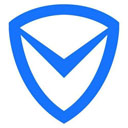
腾讯电脑管家官方版
-

CAD迷你看图软件免费版 v2016R12
-

大猫音乐盒官方版 v5.0.1.4
-

美图看看(图片浏览工具)V2.7.8.2126官方版
-

160WiFi官方版(热点创建工具)
-

24点速算机免费版 V1.0
-

多玩lol盒子V5.0.6.1尝鲜版(游戏工具)



